Hinweis
Für den Zugriff auf diese Seite ist eine Autorisierung erforderlich. Sie können versuchen, sich anzumelden oder das Verzeichnis zu wechseln.
Für den Zugriff auf diese Seite ist eine Autorisierung erforderlich. Sie können versuchen, das Verzeichnis zu wechseln.
Das Azure-Portal ist eine webbasierte, einheitliche Konsole, mit der Sie alle Ihre Azure-Ressourcen erstellen und verwalten können. Im Azure-Portal können Sie Ihr Azure-Abonnement auf einer grafischen Benutzeroberfläche verwalten. Im Portal können Sie alle Komponenten erstellen, verwalten und überwachen – von einfachen Web-Apps bis hin zu komplexen Cloudbereitstellungen. Sie können beispielsweise eine neue Datenbank einrichten, die Computeleistung Ihrer virtuellen Computer erhöhen und Ihre monatlichen Kosten überwachen. Sie können alle verfügbaren Ressourcen überprüfen und geführte Assistenten verwenden, um neue zu erstellen.
Das Azure-Portal ist auf Resilienz und fortlaufende Verfügbarkeit ausgelegt. Es ist in jedem Azure-Rechenzentrum vorhanden. Durch diese Konfiguration ist das Azure-Portal hinsichtlich der Ausfälle einzelner Rechenzentren resilient und vermeidet Netzwerkverzögerungen, da es sich in der Nähe der Benutzer befindet. Das Azure-Portal wird ständig aktualisiert und erfordert bei Wartungsarbeiten keine Downtime. Sie können mit jedem unterstützten Browser auf das Azure-Portal zugreifen.
In diesem Artikel erfahren Sie mehr über die verschiedenen Teile des Azure-Portals.
Startseite
Standardmäßig wird Home angezeigt, sobald Sie sich beim Portal angemeldet haben. Auf dieser Seite finden Sie Ressourcen, die Ihnen helfen, das Beste aus Ihrem Azure-Abonnement herauszuholen. Wählen Sie Ressource erstellen aus, um schnell eine neue Ressource im aktuellen Abonnement zu erstellen, oder wählen Sie einen Dienst aus, um mit der Arbeit zu beginnen. Für einen schnellen und einfachen Zugriff auf die aktuellen Aufgaben zeigen wir Ihnen eine Liste Ihrer zuletzt verwendeten Ressourcen. Zudem werden Links zu kostenlosen Onlinekursen, Dokumentationen und weiteren nützlichen Ressourcen bereitgestellt
Portalelemente und -steuerelemente
Das Portalmenü und die Kopfzeile sind globale Elemente des Azure-Portals, die stets vorhanden sind. Diese unveränderlichen Elemente sind die „Shell“ für die Benutzeroberfläche, die mit allen Diensten und Funktionen verknüpft ist. Die Kopfzeile bietet Zugriff auf globale Steuerelemente.
Der Arbeitsbereich für eine Ressource oder einen Dienst verfügt möglicherweise auch über ein für diesen Bereich spezifisches Dienstmenü mit Befehlen.
In der nachstehenden Abbildung sind die Grundelemente des Azure-Portals gekennzeichnet, die in der folgenden Tabelle beschrieben werden. In diesem Beispiel liegt der aktuelle Fokus auf einer VM, aber die gleichen Elemente gelten generell unabhängig davon, mit welcher Art von Ressource oder Dienst Sie arbeiten.
| Schlüssel | BESCHREIBUNG |
|---|---|
| 1 | Portalmenü. Dieses globale Element kann Ihnen helfen, zwischen Diensten zu navigieren. Hier befindet sich das Portalmenü im Flyoutmodus, sodass es so lange ausgeblendet wird, bis Sie das Menüsymbol auswählen. |
| 2 | Breadcrumb. Über die Breadcrumb-Links kehren Sie in Ihrem Workflow eine Ebene zurück. |
| 3 | Kopfzeile. Wird oben auf jeder Portalseite angezeigt und enthält globale Elemente. |
| 4 | Globale Suche. Über die Suchleiste im Seitenkopf können Sie schnell eine bestimmte Ressource, einen Dienst oder Dokumentation finden. |
| 5 | Copilot. Bietet schnellen Zugriff auf Microsoft Copilot in Azure (Vorschau). |
| 6 | Globale Steuerelemente. Diese Steuerelemente für allgemeine Aufgaben bleiben im Seitenkopf erhalten: Cloud Shell, Benachrichtigungen, Einstellungen, Support + Problembehandlung und Feedback. |
| 7 | Ihr Konto. Hier können Sie Informationen zu Ihrem Konto einsehen, Verzeichnisse wechseln, sich abmelden oder mit einem anderen Konto anmelden. |
| 8 | Befehlsleiste. Eine Gruppe von Steuerelementen, die für den aktuellen Fokus kontextbezogen sind. |
| 9 | Dienstmenü. Ein Menü mit Befehlen, die kontextbezogen zu dem Dienst oder der Ressource sind, mit dem bzw. der Sie arbeiten. Wird manchmal als Ressourcenmenü bezeichnet. |
| 10 | Arbeitsbereich. Zeigt die Details der Ressource bzw. des Diensts, die bzw. der gegenwärtig im Fokus ist. |
Portalmenü
Mit dem Azure-Portalmenü können Sie schnell auf wichtige Funktionen und Ressourcentypen zugreifen. Sie können von überall im Azure-Portal darauf zugreifen.

Nützliche Befehle im Portalmenü umfassen:
- Eine Ressource erstellen So können Sie einfach mit dem Erstellen einer neuen Ressource im aktuellen Abonnement beginnen.
- Favoriten. Die ist Ihre Liste der bevorzugten Azure-Dienste. Weitere Informationen zum Anpassen dieser Liste finden Sie unter Hinzufügen, Entfernen und Sortieren von Favoriten.
Sie können in Ihren Portaleinstellungen einen Standardmodus für das Portalmenü auswählen: Flyout oder angedockt.
Wenn sich das Portalmenü im Flyoutmodus befindet, wird es ausgeblendet, bis Sie es benötigen. Wählen Sie das Menüsymbol aus, um das Menü zu öffnen oder zu schließen.
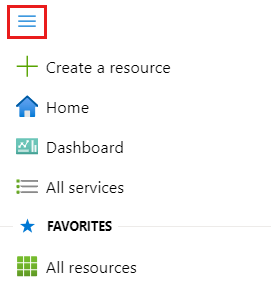
Wenn Sie für das Portalmenü den angedockten Modus auswählen, wird es immer angezeigt. Sie können die Pfeile auswählen, um das Menü manuell zu reduzieren, wenn Sie einen größeren Arbeitsbereich benötigen.
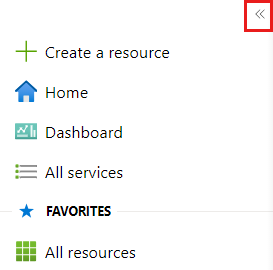
Dienstmenü
Das Dienstmenü wird angezeigt, wenn Sie mit einem Azure-Dienst oder einer Ressource arbeiten. Befehle in diesem Menü sind kontextbezogen zu dem Dienst oder der Ressource sind, mit dem bzw. der Sie arbeiten. Sie können das Suchfeld oben im Dienstmenü verwenden, um Befehle schnell zu finden.
Standardmäßig werden Menüelemente innerhalb von Menügruppen reduziert angezeigt. Wenn Sie möchten, dass alle Menüelemente standardmäßig erweitert angezeigt werden, können Sie Dienstmenüverhalten auf Erweiterte in Ihren Portaleinstellungen festlegen.
Wenn Sie in einem Dienst arbeiten, können Sie ein beliebiges Menüelement der obersten Ebene auswählen, um es zu erweitern und die verfügbaren Befehle in dieser Menügruppe anzuzeigen. Wählen Sie dieses Element auf oberster Ebene erneut aus, um diese Menügruppe zuzuklappen.
Um alle Ordner in einem Dienstmenü über den Schieberegler zu reduzieren bzw. zu erweitern, wählen Sie das Menü zum Erweitern/Reduzieren beim Suchfeld des Dienstsymbols aus.

Wenn Sie bestimmte Dienstmenübefehle häufig verwenden, können Sie sie als Favoriten für diesen Dienst speichern. Zeigen Sie dazu mit der Maus auf den Befehl, und wählen Sie dann das Sternsymbol aus.
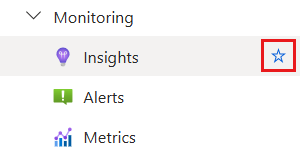
Wenn Sie einen Befehl als Favorit speichern, wird er im Ordner Favoriten am oberen Rand des Dienstmenüs angezeigt.

Ihre Menügruppenauswahl wird nach Ressourcentyp und in allen Sitzungen beibehalten. Wenn Sie beispielsweise beim Arbeiten mit einem virtuellen Computer den Befehl „Lesezeichen erstellen“ hinzufügen, wird dieser Befehl in Ihren Favoriten angezeigt, wenn Sie später mit einem anderen virtuellen Computer arbeiten. Bestimmte Menügruppen werden auch basierend auf Ihren vorherigen Auswahlen reduziert oder erweitert angezeigt.
Dashboard
Dashboards bieten einen fokussierten Überblick über die Ressourcen in Ihrem Abonnement, die für Sie am wichtigsten sind. Ihnen wird ein Standarddashboard zur Verfügung gestellt, um Ihnen den Einstieg zu erleichtern. Sie können dieses Dashboard anpassen, um Ressourcen, die Sie häufig in einer einzelnen Ansicht verwenden, oder andere Informationen anzuzeigen.
Sie können andere Dashboards für den eigenen Gebrauch erstellen oder benutzerdefinierte Dashboards veröffentlichen und diese für andere Benutzer in Ihrer Organisation freigeben. Weitere Informationen finden Sie unter Erstellen und Freigeben von Dashboards im Azure-Portal.
Wie oben erwähnt, können Sie das Dashboard als Startseite festlegen, wenn Sie bei der Anmeldung beim Azure-Portal Ihr zuletzt verwendetes Dashboard anzeigen möchten.
Erste Schritte
Wenn Sie ein neuer Abonnent sind, müssen Sie erst eine Ressource erstellen, ehe es etwas zu verwalten gibt. Wählen Sie + Ressource erstellen aus dem Portalmenü oder auf der Home aus, um die in Azure Marketplace verfügbaren Dienste anzuzeigen. Hier finden Sie Hunderte Anwendungen und Dienste von zahlreichen Anbietern, die alle für die Ausführung in Azure zertifiziert sind.
Klicken Sie zum Anzeigen aller verfügbaren Dienste auf der Randleiste auf Alle Dienste.
Tipp
Häufig gelangen Sie über die Suche in der globalen Kopfzeile am schnellsten zu einer Ressource, einem Dienst oder einer Dokumentation.
Weitere Hilfe bei den ersten Schritten mit Azure erhalten Sie im Azure Quickstart Center.
Nächste Schritte
- Absolvieren Sie das Schulungsmodul „Verwalten von Diensten mit dem Azure-Portal“.
- Bleiben Sie mit der mobilen Azure-App unterwegs auf dem Laufenden.
